|
|
本帖最后由 html 于 2023-6-6 10:27 编辑
20230531 更新
支持拖拽上传 文件夹上传 以及排序
webd 网盘
以下内容可能不是最新的, 最新内容看这里 https://webd.cf/
下载地址
https://cnt2.cf/fidx.html#webd/
对于软件介绍和说明, 这个异次元网站写的比较好 https://www.iplaysoft.com/webd.html
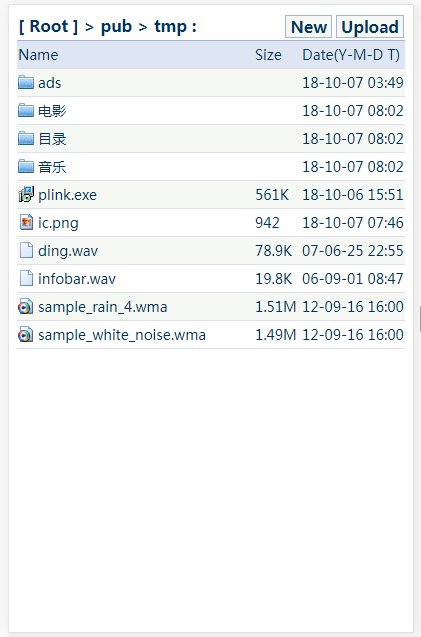
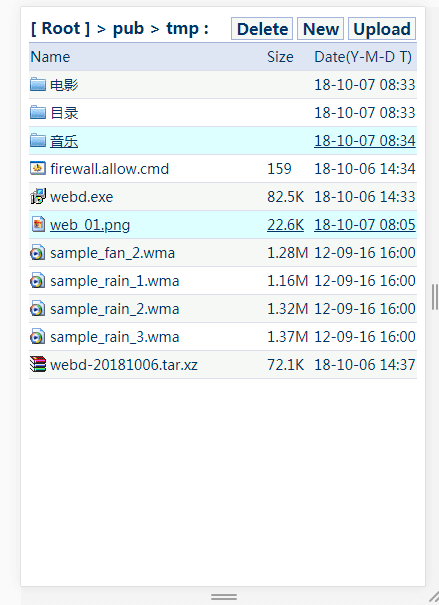
介绍:
这是一个极轻量级的用于自己搭建简易网盘的软件, 解压后不同平台的程序文件只有 60 KB 至 90 KB, 包含前后端和服务器
可以完成文件上传下载, 手机在线看电影的功能, 亦可拍摄视频照片后自动上传分享与其它用户.
支持 Windows、Linux、甚至 OpenWrt 路由器平台
还有高性能高并发的特性(采用 IOCP 和 epoll),可承担大量用户同时使用
使用说明
Windows 平台安装方法, 需 Win7 或更高版本, 本软件为绿色版,解压后即可使用。
1. 下载文件名包含 win32 的压缩包, 例如 http://cnt2.cf:5156/latest/webd-win32.7z
2. 用 7zip、winrar 等工具把下载的文件解压到适当的目录
3. 进入解压到的目录:
1) webd.exe 为主程序, 可直接双击运行,运行后在状态栏有图标。
2) ShortCutCreate.cmd 用于创建 webd.exe 的桌面快捷方式
3) FirewallRuleAdd.cmd 需要右键管理员运行,用于设置防火墙,可以让手机等其它设备使用本软件
4) AutoStartAdd.cmd 用于添加开机自动启动
5) 其余的 xxxRremove.cmd 脚本用于撤销对应脚本的操作
软件的 Web 界面支持 Chrome FireFox 和大部分手机上的浏览器.
使用方法:
1. 启动后双击状态栏图标, 默认浏览器会打开本软件的界面
2. 用手机打开浏览器地址栏的地址, 可以在手机上使用
3. web 界面上的 New 用于新建文件夹
4. 按 Upload (新版为图标按钮) 会弹出选择文件对话框
可选中多个文件上传, 上传过程中有进度显示, 可以上传很大的文件.
部分手机可以长按文件名进入多选模式, 但有的手机系统不支持
手机上还可以选择拍照或录像后自动上传, 之后其它设备可以在线观看.
按住ctrl或shift再点上传按钮, 会变成文件夹上传模式
也可以直接拖拽多个文件以及文件夹上传, 还可以在资源管理器里复制一些文件或文件夹后, 到webd的界面按ctrl+v上传
可以拖拽其它网页的图片到webd的界面上传, 还可以截屏或复制部分图片内容后按ctrl+v上传
5. 删除文件, 单击列表中文件名之外的位置进行选中, 选中的文件名有下划线, 选中一个或多个后可以删除
(文件不会真正从系统删除,而是位于 web 目录下的 .Trash 文件夹内)
6. 浏览器支持的视频比如 mp4、flv 等, 可以直接在手机或桌面浏览器观看
7. 浏览器不支持的视频, 可以在手机上安装 mxplayer 播放器, 系统会自动调用之.
高级使用方法:
1. 虚拟目录
软件本身不支持虚拟目录, 但可以用操作系统的目录链接功能变相实现.
比如软件位于 C:\webd , web 目录默认就是 C:\webd\web , 那么如果要通过 web 界面访问 F:\dir2 可如下操作:
右键编辑 MakeLink.cmd 进行编辑脚本
在文件中的 pause 前面一行添加以下内容并保存关闭.
mklink /D C:\webd\web\dir2 F:\dir2
然后右键管理员运行这个文件, 即可创建目录链接
2. 隐藏文件列表, 当一个目录下的文件需要隐藏的时候, 可以在这个目录下新建一个0字节的 index.html 文件即可.
之后可以通过类似 http://xxx:port/#/HideDir/ 方式进行访问
3. 在文件列表中隐藏某个文件或文件夹,只要命令行下把某个文件重名名成点 . 开头的即可隐藏
比如 cmd 命令窗口下运行:
cd /d f:\dir2
move xxxx .xxxx
4. 更改默认的 9212 端口, 在 webd 快捷方式那里, 右键属性,
在目标那栏添最后 加个空格 然后加 -l 9900 即可更改端口, 注意原来的内容不要去掉
(注意有桌面和 开始 -> 所有程序 -> 启动 两个地方的快捷方式)
5. 更改默认的 web 目录, 同 4 中的方法, 添加 -w E:\ 即可使用整个 E 盘作为 web目录
6. 隐藏状态栏图标, 同 4 中的方法, 添加 -h
Linux 和 OpenWrt 的安装方法:
文件名包含 linux-x86_64 的压缩包适用于平常的 Linux 发行版, 需要内核 3.15 以及以上, glibc 2.17 以及以上.
文件名包含其它内容的为 OpenWrt 版本, 其中带 cc 的适用于 Openwrt Chaos Calmer 15.05.1 , 不带 cc 的适用于最新版.
目前支持的几个大种类有:
ar71xx ramips/mt7620 ramips/mt7621 bcm53xx x86_64
每个大种类支持很多不同的硬件.
可以在这里 https://downloads.lede-project.org/snapshots/targets/ 去查询对应的硬件列表
即使不在列表中, 如果CPU一样且所用固件是从 OpenWrt 修改而来的, 也一样能支持.
作者没有那么多的硬件来组合各处不同的固件一一测试, 请自行尝试运行, 然后反馈到论坛或发邮件 zhngq2312@gmail.com
安装过程:
以普通 linux 发行版为例,
通过 ssh、串口、或者本地控制台进入命令界面
cd /tmp
wget http://cnt2.cf:5156/latest/webd-linux-x86_64.tar.gz
tar -xvf webd-linux-x86_64.tar.gz
/tmp/webd/webd -w /tmp/webd/web # 这里会停住并显示一些日志
用浏览器打开路由器或 linux 机器对应的IP加端口, 比如 http://192.168.11.1:9212 就能看到web界面了.
如果要后台运行并且每次开机都能自动启动, 回到刚才的命令界面按 Ctrl+C 关闭刚才的进程
mkdir -pv /srv/webd
mv -fv /tmp/webd/webd /usr/bin
mv -fv /tmp/webd/web /srv/webd
# rm -r /tmp/webd /tmp/webd-linux-x86_64.tar.gz # 可选, 删除不用的文件
然后编辑 /etc/rc.local 添加以下内容, 并运行一次以下内容以便立即生效
/usr/bin/webd -l 9212 -w /srv/webd/web &>/dev/null &
端口和路径都可以直接更改的.
(当然也可以写 init 启动脚本或 systemd 启动文件)
如果要访问的文件不在 /srv/webd/web 下面怎么办呢, 可以创建符号连接, 比如:
ln -sv /mnt/sda1 /srv/webd/web
by zhngq2312@gmail.com 2018 10.15
|
评分
-
查看全部评分
|
 | 江苏省互联网有害信息举报中心 举报信箱:js12377 | @jischina.com.cn 举报电话:025-88802724
本站不良内容举报信箱:68610888@qq.com
| 江苏省互联网有害信息举报中心 举报信箱:js12377 | @jischina.com.cn 举报电话:025-88802724
本站不良内容举报信箱:68610888@qq.com